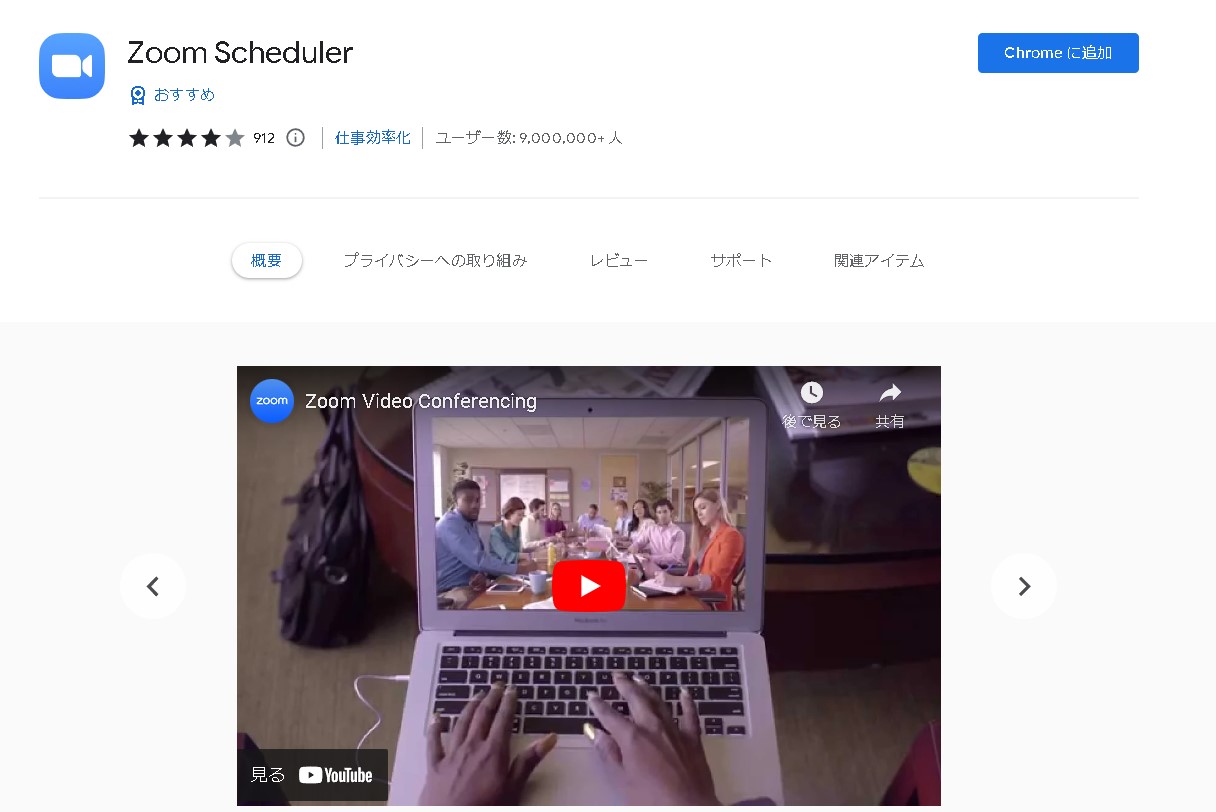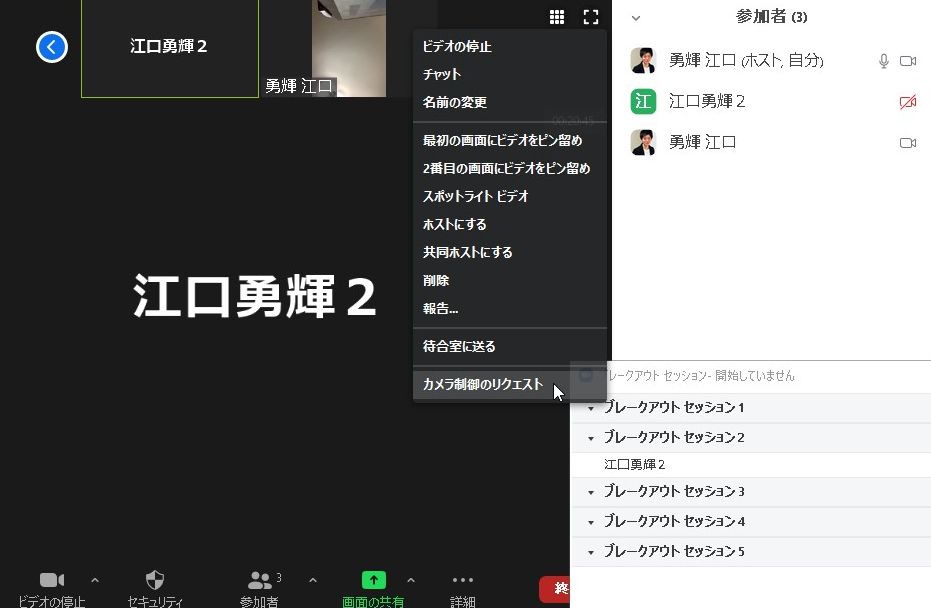Zoom Meetingを頻繁に行うのであれば、Zoom Scheduler拡張機能は必須と言っても良い拡張機能です。Googleカレンダーと連動して効率よくミーティングの作成が行なえます。
Zoom Schedulerとは?
Zoom Schedulerとは、Googleカレンダーと連動して、簡単にZoom Meetingのスケジュールを作成する便利Chrome拡張機能です。
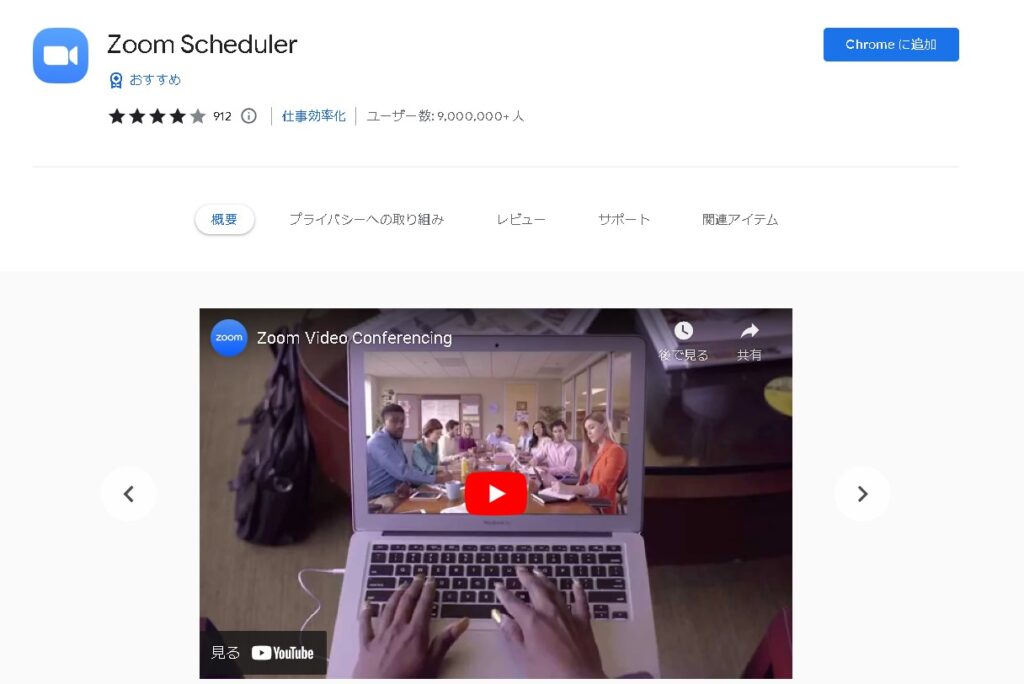
Zoom Schedulerの使い方
まずは、下記のページから拡張機能をインストールします。
有効化して拡張機能のアイコンをクリックすると、Zoomのログインが求められますので、ログインします。
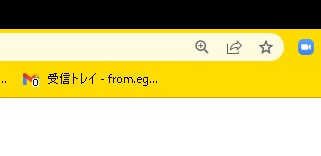
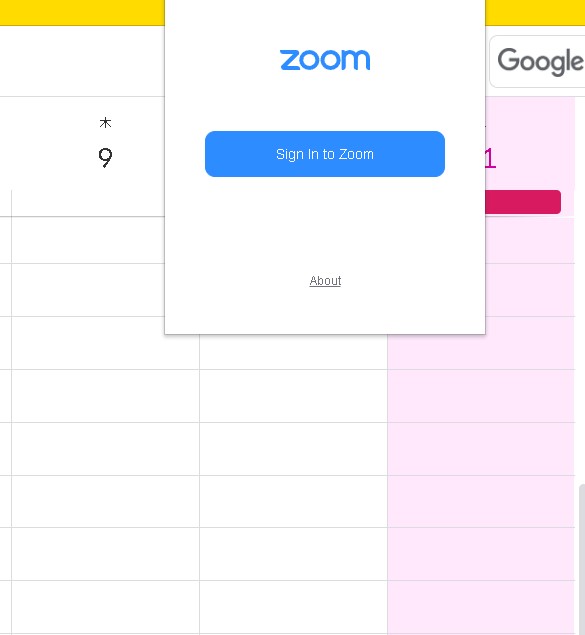
ログインすると、使用できるようになります。
[rml_read_more]
カレンダーとミーティングが連動する
カレンダーに予定を追加しようとすると「Make it a ZoomMeeting」というボタンがカレンダーの予定追加画面に追加されています。
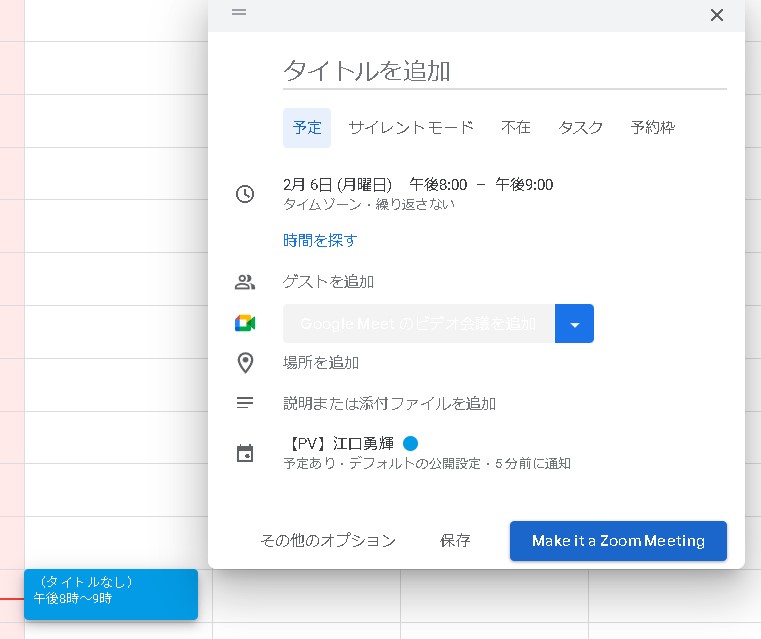
あとは、こちらを押すだけで、自動的にZoomのスケジュールにも追加されます!
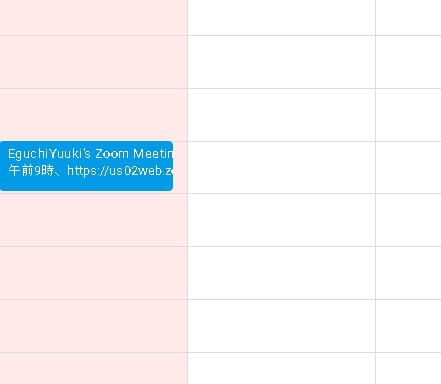
便利ですね!
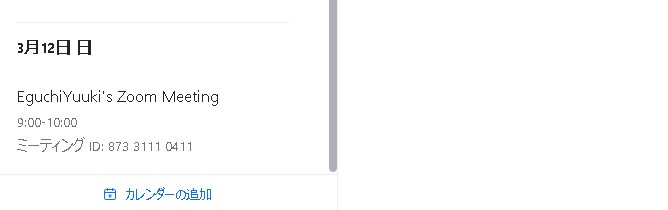
Googleカレンダーと連動する
Googleカレンダー上のZoomスケジュールを移動すると、どうなるのか?
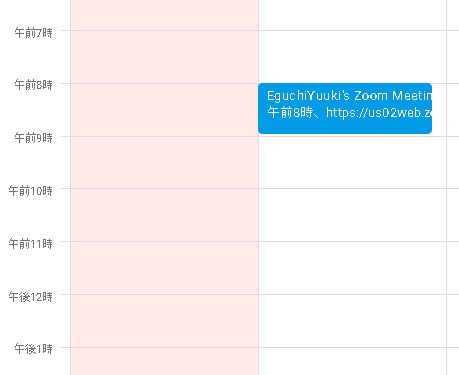
Zoomミーティングも連動してスケジュールが変更されています!これでGoogleカレンダーの予定とZoomミーティングの時間がずれる心配が無さそうですね!
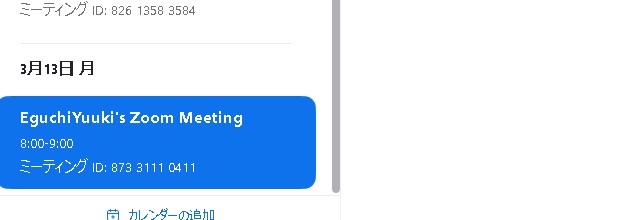
スケジュールの削除も連動していました!
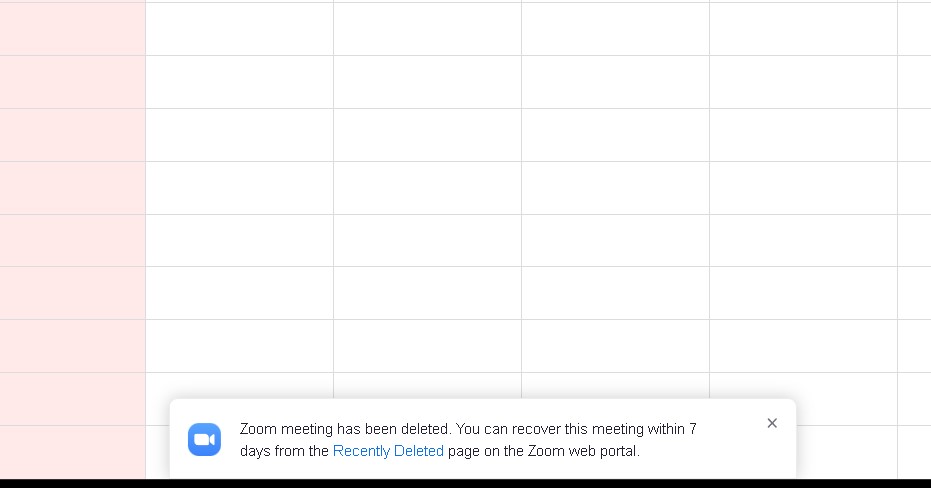
Zoom→Googleカレンダーは連動しない…?
逆に、Zoomのアプリ側から操作する場合は注意が必要です。
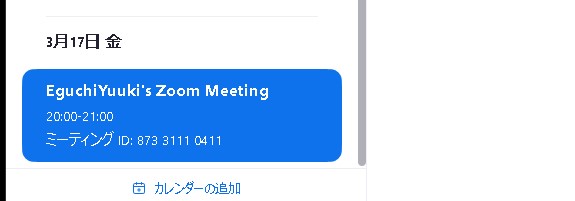
Zoom側の日時を変更しても、Googleカレンダーには反映されませんでした。
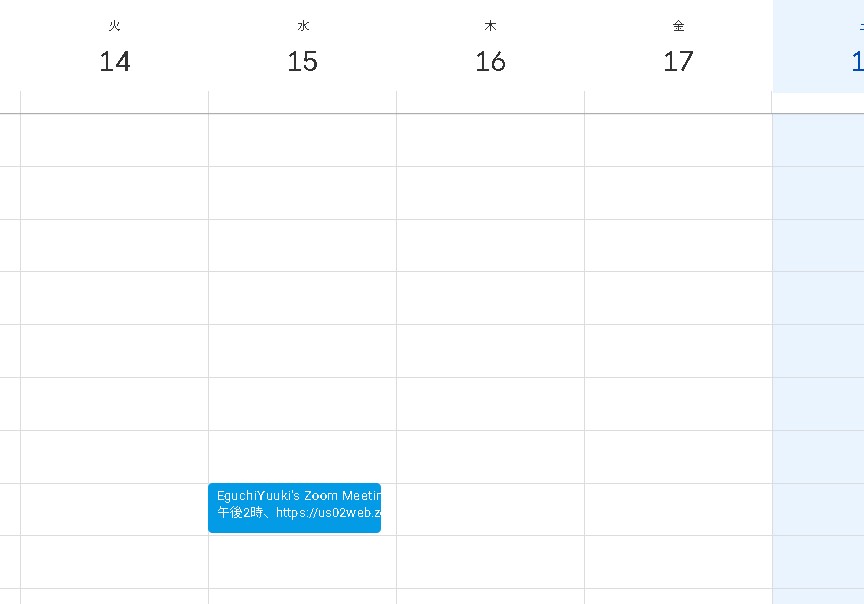
ミーティングの削除も連動しないようです。
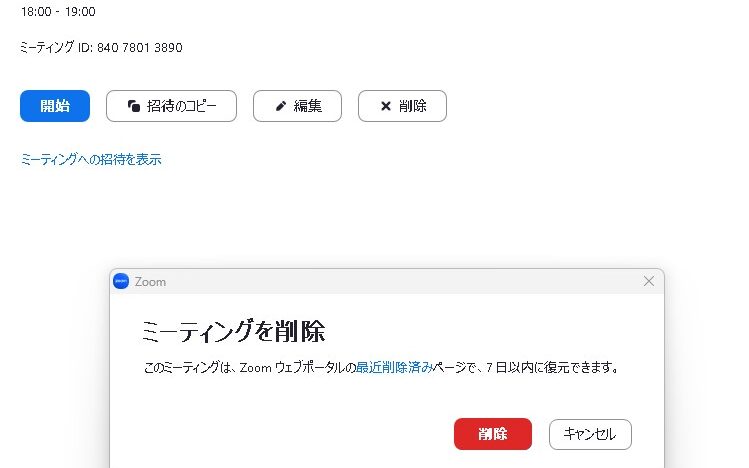
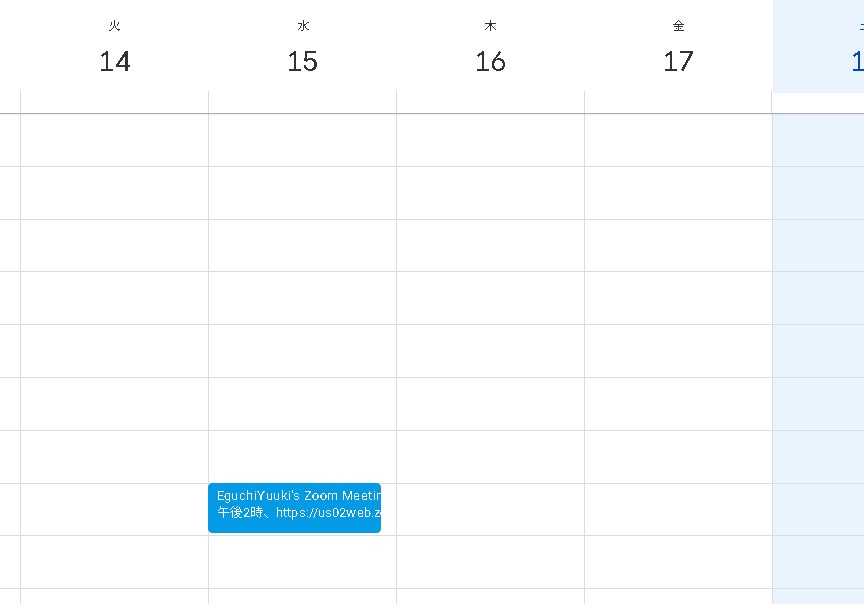
あくまで現時点の話ですが、Googleカレンダー→ZoomはOKですが、Zoom→Googleカレンダーは連動しないようですので、Googleカレンダーの方で管理する方がよさそうです。
まとめ
Zoom Scheduler拡張機能を使うことで、効率よくZoomMeetingのスケジュールを作成することができます。
ご参考ください。